我们的戴尔笔记本黑屏的故障就可以分为多种状况,比如开机黑屏,只有鼠标出现,或者是驱动不兼容导致电脑黑屏等,造成黑屏的原因也有很多,我们使用对应的方法进行解决,那么win10开机黑屏没反应该怎么办呢,一起来看看win10开机黑屏的解决过程吧。
win10开机黑屏
1、我们将电脑进入重启操作,在重启进入到开机页面的时候按强制关机键,在开机,进入到开机启动的页面时,再按强制关机键,重复此操作三次,直到系统进行高级修复的页面当中。
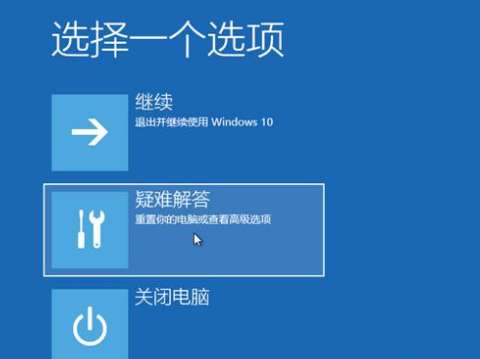
2、在进入的页面中我们点击【疑难解答】选项。
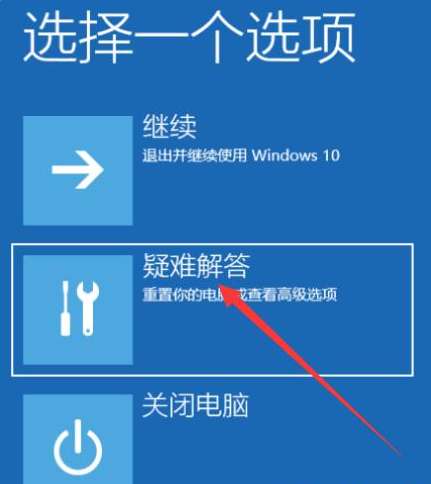
3、此时进入到疑难解答的窗口中,点击进入【高级选项】。
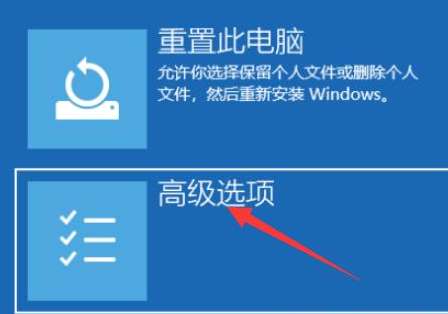
4、再点击【启动设置】。
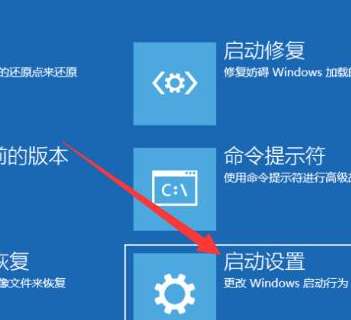
5、我们在这个页面点击启动安全模式。
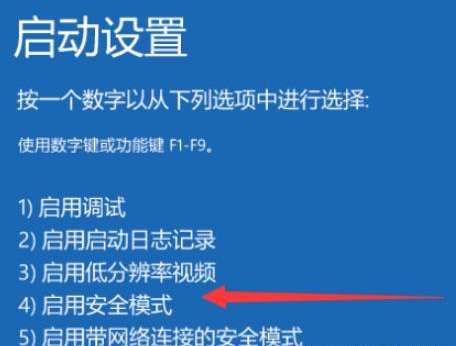
6、当进入安全模式的页面后,按下Win+R打开运行页面, 输入【msconfig】回车。
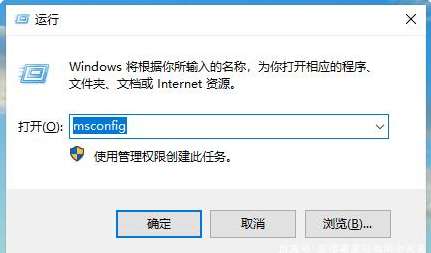
7、之后就会进入到系统配置的界面当中,点击上方的【常规】选项,转移到该页面后点击页面中的【有选择的启动】,清除【加载启动项】这个选项的勾选。
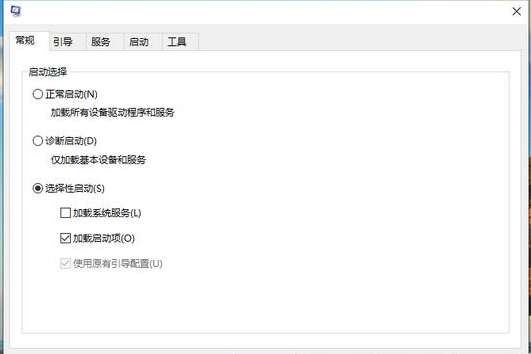
8、完成上述操作后,我们切换到【服务】的窗口页面当中,找到页面下方的【隐藏所有Microsoft服务】选项把它勾选上,接着点击右侧的全部禁用,再按页面中的确定,保存修改的设置。
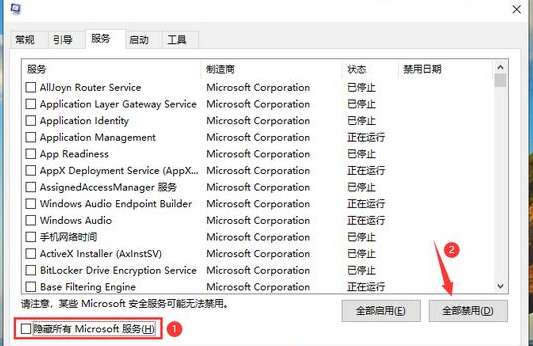
9、那么我们这时打开任务管理器,切换到【启动】的窗口当中,将启动项全部禁用,在将电脑重启,即可修复。
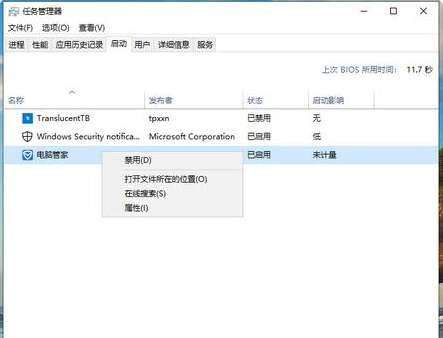
以上就是win10开机黑屏没反应的解决步骤,当我们的电脑遇到这类情况时可以使用该方法进行修复。